如何使用 MgoSoft PDF To Image 将 PDF 转换成 JPG 图片
在日常工作和学习中,我们经常需要将PDF文件转换成图片格式,如JPG,以便于分享、打印或用于制作演示文稿。MgoSoft PDF To Image 是一款功能强大的工具,可以帮助用户轻松实现这一需求。本文将详细介绍如何使用 MgoSoft PDF To Image 将 PDF 文件转换成 JPG 图片。
什么是 MgoSoft PDF To Image?
MgoSoft PDF To Image 是一款专为 PDF 文件转换设计的软件,支持 Windows 操作系统。它可以帮助用户将 PDF 文件转换成多种图像格式,如 JPG、PNG、TIFF 等。MgoSoft PDF To Image 提供了丰富的设置选项,用户可以根据需要调整输出图像的质量和格式。
PDF 批量转 JPG 步骤详解
1、启动 MgoSoft PDF To Image
双击打开 MgoSoft PDF To Image 软件。在软件主界面中,点击“添加文件”按钮,选择你想要转换的 PDF 文件。你也可以直接将 PDF 文件拖拽到软件的主界面上。
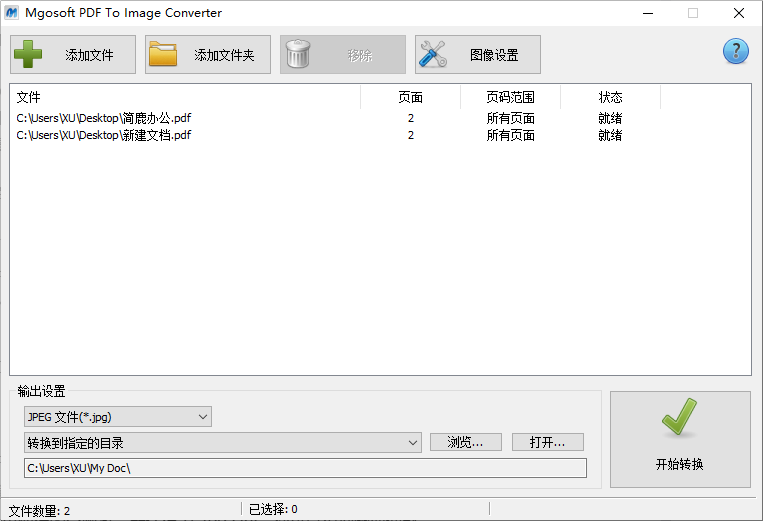
如果需要转换多个 PDF 文件,可以继续点击“添加文件”按钮,选择更多的文件。
2、设置图像参数
点击“图像设置”按钮,进入图像设置界面。在这里,你可以选择多种图像输出格式和参数设置:
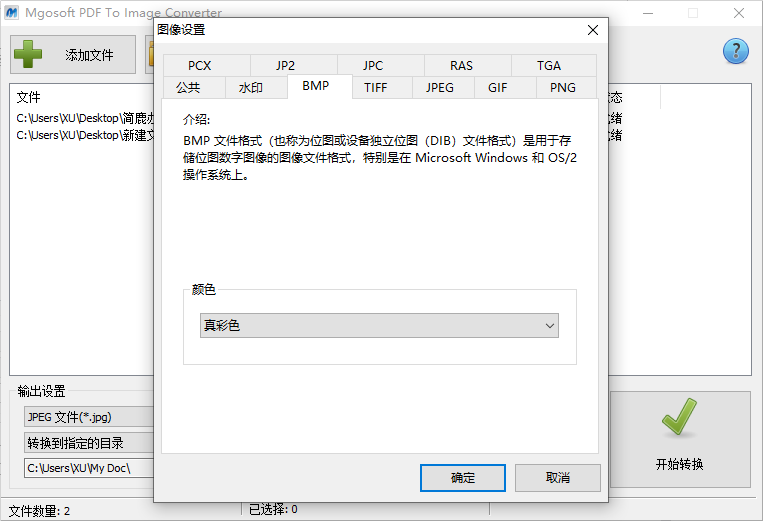
- 图像格式:选择你希望输出的图像格式,例如 JPG。
- 颜色模式:选择输出图像的颜色模式,如彩色、灰度或黑白。
- 质量:调整输出图像的质量。较高的质量会生成更大的文件,但图像更清晰。
3、设置输出目录
点击“浏览”按钮,选择一个文件夹,用于保存转换后的 JPG 图片。确保输出目录是你希望保存文件的位置,以免转换后的文件找不到。
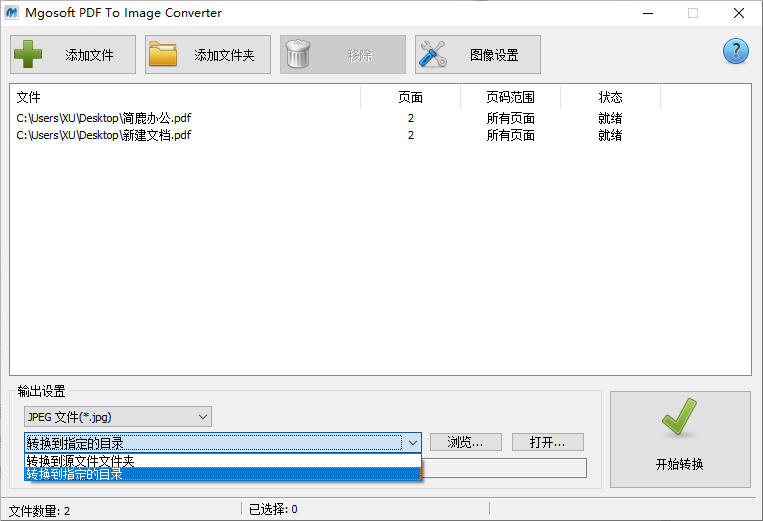
4、开始转换
确认所有设置无误后,点击“开始转换”按钮。软件将开始处理你选择的 PDF 文件,并将其转换成 JPG 图片。
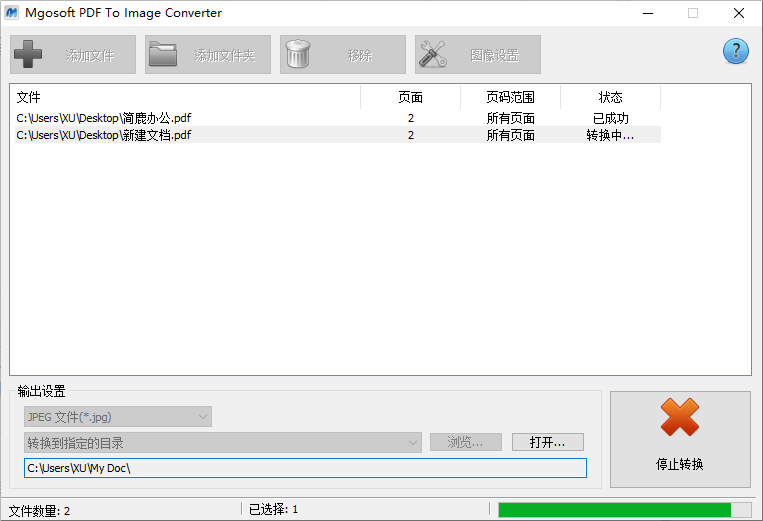
转换完成后,软件会提示你转换成功。你可以在设置的输出目录中找到转换后的 JPG 图片。打开这些 JPG 图片,检查是否符合你的需求。
通过以上步骤,你可以轻松使用 MgoSoft PDF To Image 将 PDF 文件转换成 JPG 图片。MgoSoft PDF To Image 的用户界面简洁友好,操作简便,无论是初学者还是专业人士都能快速上手。
